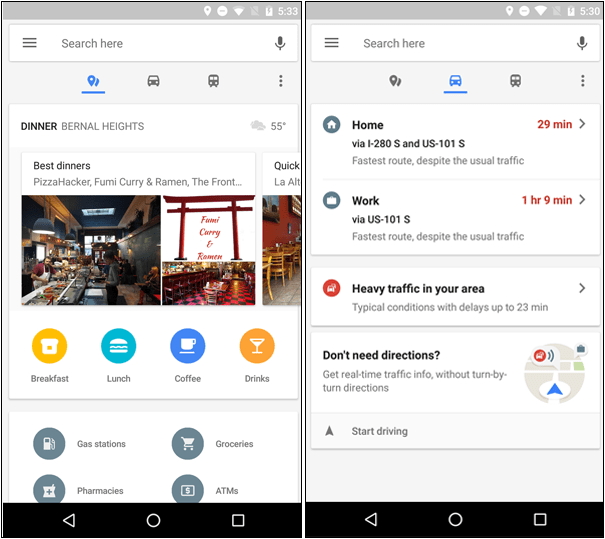Cara Mencadangkan Dan Mengembalikan Kustomisasi Pita Office 2010
Kantor Microsoft Microsoft Cadangkan / / March 18, 2020

Kami sudah bicarakan menyesuaikan pita Office 2010 sebelum. Kali ini kita akan melihat untuk menyimpan penyesuaian itu untuk keperluan cadangan atau transfer ke komputer lain. Hanya perlu beberapa langkah, mari kita mulai!
Cara Cadangkan Pita Office 2010
Langkah 1
Di aplikasi Office 2010 apa pun, (Word, Excel, Powerpoint ...) Klik itu Mengajukan pita dan PilihPilihan.
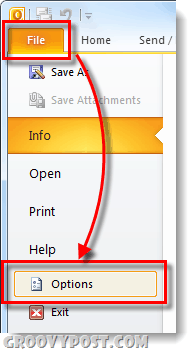
Langkah 2
Di jendela opsi yang muncul, Klik itu Sesuaikan Pita tab. Di panel kanan, Klik itu Ekspor Impor tombol dan PilihEkspor semua penyesuaian.
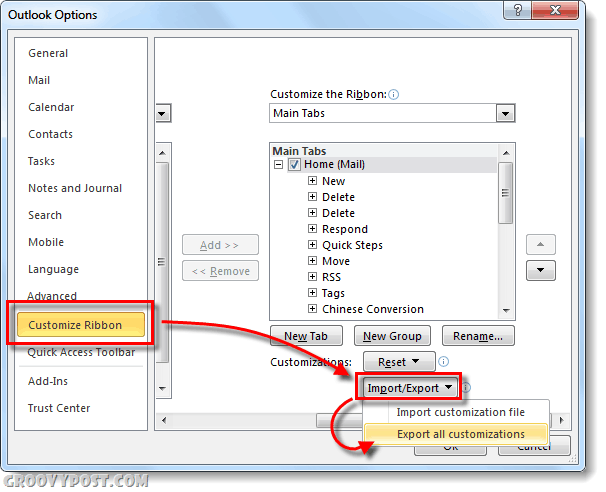
Langkah 3
Memilih lokasi tempat Anda ingin menyimpan folder cadangan. Nama default untuk file cadangan adalah Kustomisasi Outlook (olkexplorer) .exportedUI tetapi Anda dapat mengubah nama menjadi apa pun yang Anda suka.
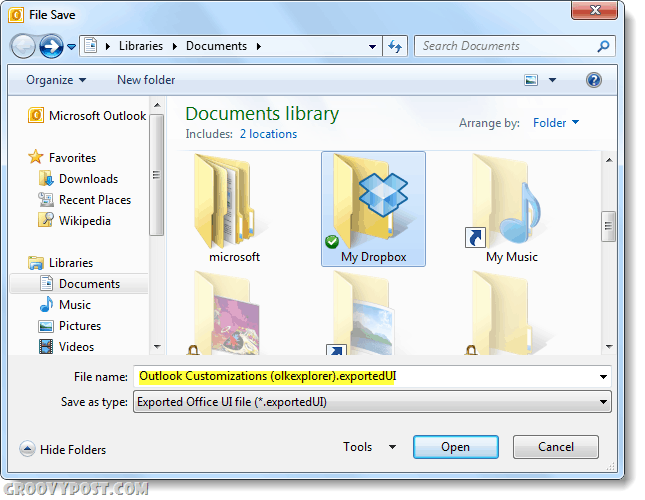
Setelah Anda menyimpan, Anda selesai! Pita khusus dan bilah akses cepat Anda sekarang dicadangkan.
Cara Mengembalikan Pita Office 2010
Perhatikan bahwa proses ini akan mengganti semua pita saat ini dan item akses cepat.
Langkah 1
Seperti yang kami lakukan di atas dengan mencadangkan, masuk ke menu Opsi aplikasi Office 2010 Anda. Sesampainya disana
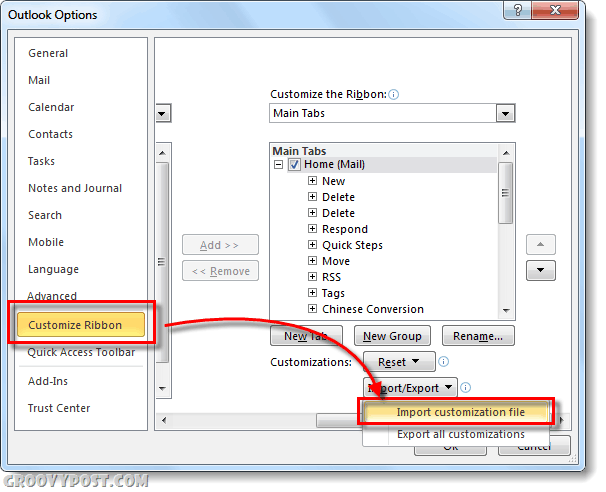
Langkah 2
Telusuri ke lokasi yang dicadangkan .exportedUI file dan PilihBuka.
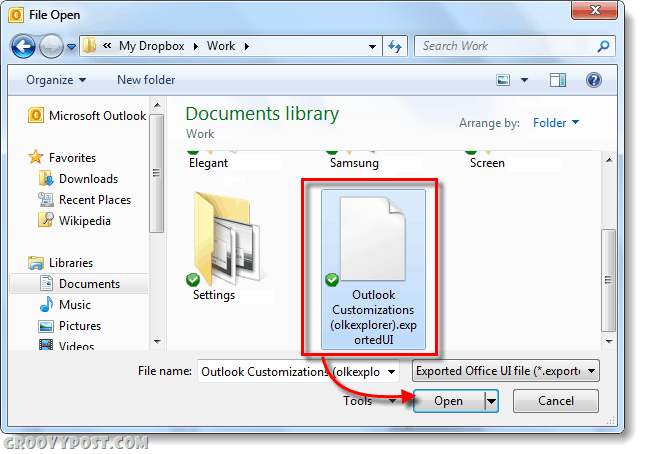
Langkah 3
Permintaan konfirmasi akan muncul, KlikIya.
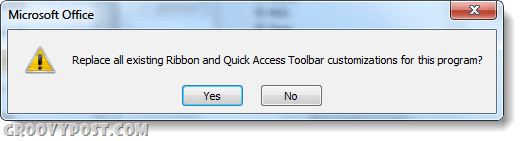
Semua selesai!
Kesimpulan
Proses pencadangan kustomisasi Ribbon Anda sederhana dan cepat. Ini akan berguna jika Anda memformat ulang atau beralih di antara banyak komputer dan Anda ingin menduplikasi antarmuka Anda. Berhati-hatilah saat memuat cadangan karena akan menimpa semua pengaturan saat ini!